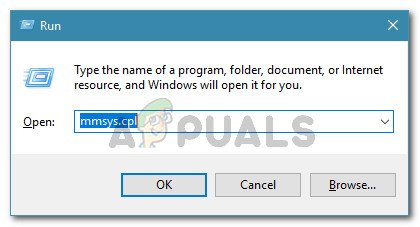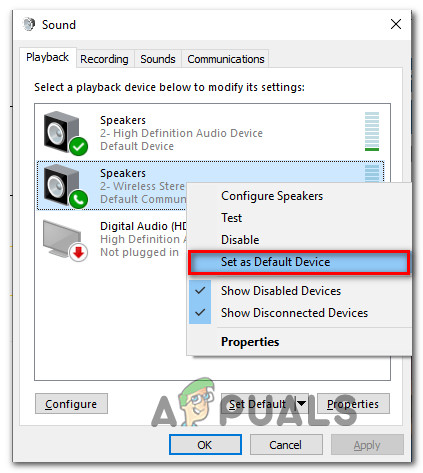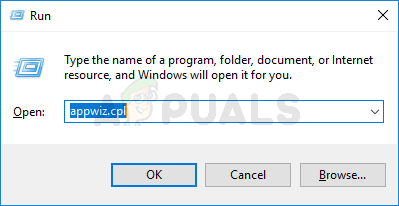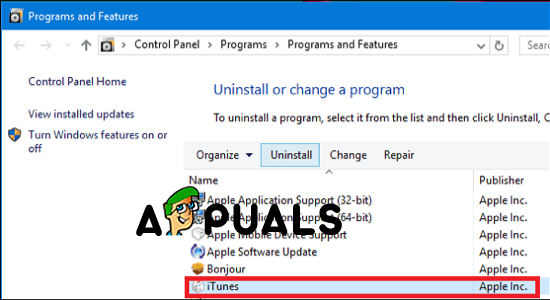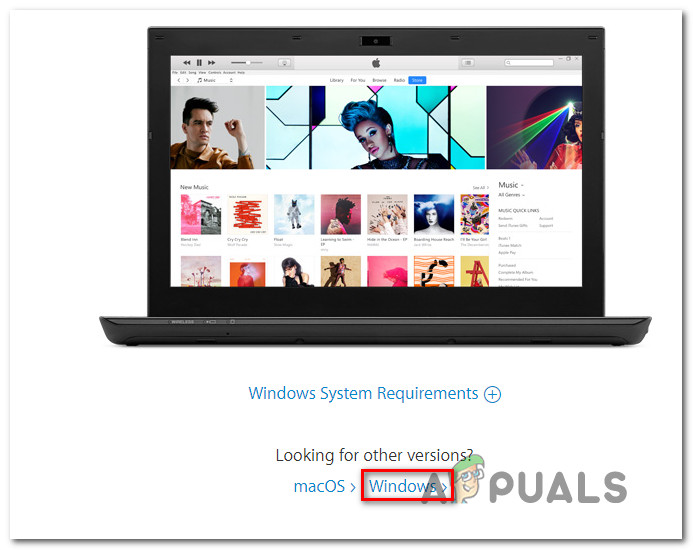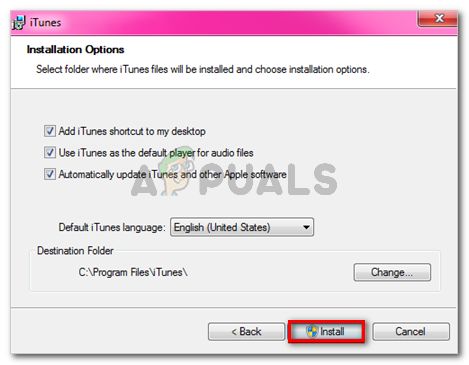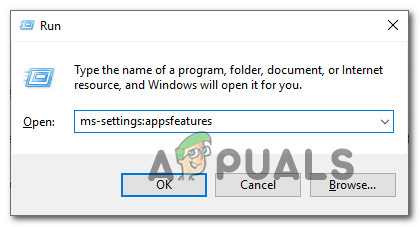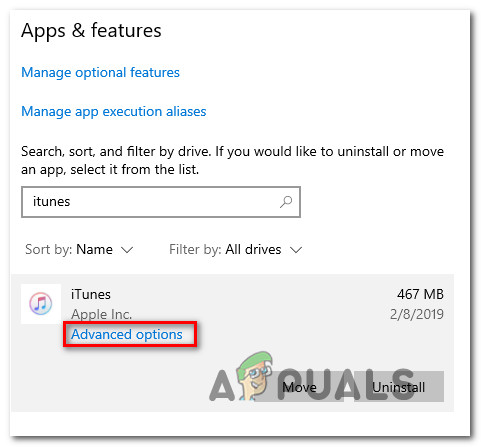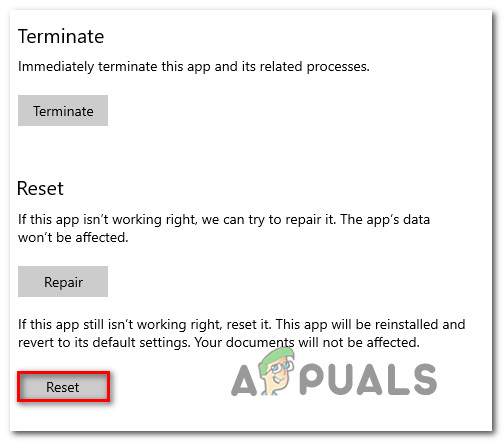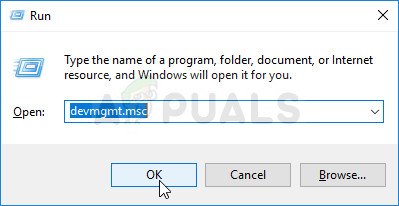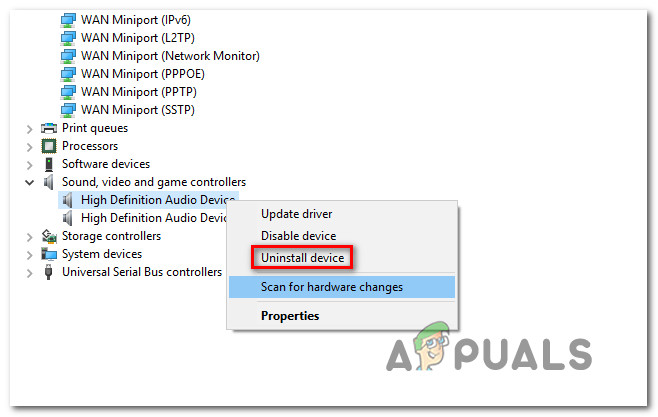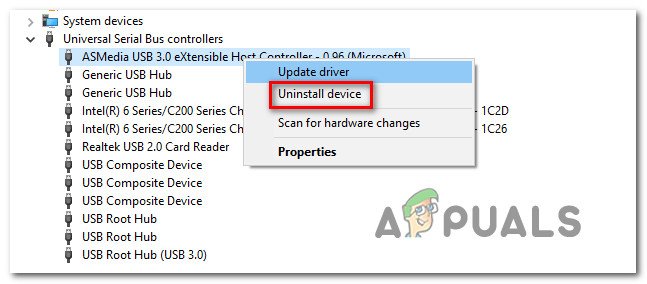కొంతమంది వినియోగదారులు ఐట్యూన్స్ ఉపయోగిస్తున్నప్పుడు తమ హెడ్ఫోన్ల ద్వారా ధ్వనిని ప్లే చేయలేరని నివేదిస్తున్నారు. చాలా మంది ప్రభావిత వినియోగదారులు స్పీకర్ల నుండి శబ్దం వస్తున్నట్లు నివేదిస్తున్నారు (హెడ్ఫోన్లు ప్లగిన్ చేయబడినప్పుడు కూడా). యూట్యూబ్, డిఫాల్ట్ మ్యూజిక్ అనువర్తనం మరియు ఆటలతో సహా మిగతావన్నీ హెడ్ఫోన్ల ద్వారా ఆడియోను అవుట్పుట్ చేస్తున్నాయి. విండోస్ 7, విండోస్ 8 మరియు విండోస్ 10 తో సహా పలు విండోస్ వెర్షన్లలో ఈ సమస్య తరచుగా నివేదించబడుతుంది.

హెడ్ఫోన్లు ఐట్యూన్స్లో పనిచేయడం లేదు
“హెడ్ఫోన్లు ఐట్యూన్స్ ఇష్యూలో పనిచేయడం లేదు” కి కారణం ఏమిటి?
వివిధ వినియోగదారు నివేదికలు మరియు లోపం పరిష్కరించడానికి వారు ఉపయోగించిన మరమ్మత్తు వ్యూహాలను చూడటం ద్వారా మేము ఈ ప్రత్యేక సమస్యను పరిశోధించాము. మా పరిశోధనల ఆధారంగా, ఈ ప్రత్యేక దోష సందేశాన్ని ప్రేరేపించే అనేక మంది దోషులు ఉన్నారు:
- డిఫాల్ట్ ఆడియో విండోస్ ఆడియో సెషన్కు సెట్ చేయబడింది - డిఫాల్ట్ ఆడియో విండోస్ ఆడియో సెషన్కు సెట్ చేయబడితే ఈ ప్రత్యేక దోష సందేశాన్ని ప్రేరేపించే సాధారణ కారణాలలో ఒకటి. కొంతమంది ప్రభావిత వినియోగదారులు సెట్టింగ్ను డైరెక్ట్ ఆడియోకు మార్చడం ద్వారా ఈ ప్రత్యేక సమస్యను పరిష్కరించగలిగారు.
- హెడ్ఫోన్లు డిఫాల్ట్ ప్లేబ్యాక్ పరికరాలుగా సెట్ చేయబడలేదు - మీ హెడ్ఫోన్లు సరిగ్గా కనెక్ట్ అయినప్పటికీ విండోస్ సెట్టింగుల క్రింద డిఫాల్ట్ ప్లేబ్యాక్ పరికరాలుగా సెట్ చేయకపోతే మీరు కూడా ఈ ప్రవర్తనను ఎదుర్కొంటారు. ఈ సందర్భంలో, విండోస్ సౌండ్ సెట్టింగులను యాక్సెస్ చేయడం మరియు హెడ్సెట్ను డిఫాల్ట్ ప్లేబ్యాక్ పరికరంగా ఏర్పాటు చేయడం సమస్యను పరిష్కరిస్తుంది.
- పాడైన ఐట్యూన్స్ అనువర్తనం - ఈ ప్రవర్తనకు కారణమయ్యే మరొక సంభావ్య అపరాధి ఐట్యూన్స్ ఫోల్డర్ లోపల ఫైల్ అవినీతి. ఈ ప్రత్యేక దృష్టాంతంలో, ఐట్యూన్స్ అనువర్తనాన్ని (డెస్క్టాప్ లేదా యుడబ్ల్యుపి వెర్షన్లు) తిరిగి ఇన్స్టాల్ చేయడం సమస్యను పరిష్కరించాలి.
- చెడ్డ డ్రైవర్ సంస్థాపన - కొంతమంది వినియోగదారులు నివేదించినట్లుగా, కొంతమంది విండోస్ డ్రైవర్లు సరిగ్గా ఇన్స్టాల్ చేయబడినా లేదా పాడైపోయినా ఈ లోపం సంభవించవచ్చు. వినియోగదారు నివేదికల ఆధారంగా, ఈ సమస్యకు కారణమని నిర్ధారించబడిన రెండు డ్రైవర్లు ఉన్నాయి (సౌండ్ డ్రైవర్ మరియు యుఎస్బి కంట్రోలర్ డ్రైవర్)
మీరు ఈ ప్రత్యేకమైన దోష సందేశాన్ని పరిష్కరించడానికి మార్గాలను వెతుకుతున్నట్లయితే, సమస్యను పరిష్కరించడానికి ఇలాంటి పరిస్థితిలో ఉన్న ఇతర వినియోగదారులు ఉపయోగించిన అనేక ట్రబుల్షూటింగ్ వ్యూహాలను ఈ ఆర్టికల్ మీకు అందిస్తుంది.
ఉత్తమ ఫలితాల కోసం, సామర్థ్యం మరియు తీవ్రత ద్వారా ఆదేశించబడినందున అవి సమర్పించబడిన క్రమంలో క్రింది పద్ధతులను అనుసరించండి. వాటిలో ఒకటి మీ ప్రత్యేక దృష్టాంతంలో సమస్యను పరిష్కరించడానికి కట్టుబడి ఉంటుంది.
విధానం 1: ఐట్యూన్స్ ప్రారంభించటానికి ముందు హెడ్ఫోన్లను ప్లగ్ చేయడం
మీరు శీఘ్ర పరిష్కారం కోసం చూస్తున్నట్లయితే, ఐట్యూన్స్ అనువర్తనాన్ని ప్రారంభించడానికి ముందు హెడ్ఫోన్లను ప్రారంభించడం (ప్లగిన్ చేయడం) సమస్యను స్వయంచాలకంగా పరిష్కరించవచ్చు. ప్రారంభ ప్రక్రియలో ప్రస్తుతం సక్రియంగా ఉన్న ఆడియో అవుట్పుట్ను గుర్తించడానికి ఇది అనువర్తనాన్ని బలవంతం చేస్తుంది.
డెస్క్టాప్ అనువర్తనం మరియు రెండింటికీ ఈ విధానం ప్రభావవంతంగా ఉంటుందని పలువురు ప్రభావిత వినియోగదారులు ధృవీకరించారు UWP (యూనివర్సల్ విండోస్ ప్లాట్ఫాం) సంస్కరణ: Telugu.
అయితే, ఇది కేవలం ప్రత్యామ్నాయం మరియు మీరు విండోస్ ఐట్యూన్స్ అనువర్తనం ద్వారా సంగీతాన్ని వినాలనుకునే ప్రతిసారీ దీన్ని గుర్తుంచుకోవాలి.
మీరు ఐట్యూన్స్ ధ్వని మీ హెడ్ఫోన్లను ప్లగ్ ఇన్ చేసిన వెంటనే బయటకు వస్తాయని నిర్ధారించే శాశ్వత పరిష్కారాన్ని మీరు కోరుకుంటే, క్రింద ఉన్న తదుపరి పద్ధతికి వెళ్లండి.
విధానం 2: డిఫాల్ట్ ఆడియోను డైరెక్ట్ సౌండ్కు మార్చడం
అనేక మంది ప్రభావిత వినియోగదారులు వారు ప్రాధాన్యతల మెనూకు వెళ్లి డిఫాల్ట్ ప్లే ఆడియో ప్లాట్ఫామ్ను డైరెక్ట్ సౌండ్కు మార్చడం ద్వారా సమస్యను పరిష్కరించగలిగారు. ప్లేబ్యాక్ సెషన్లో ప్లగిన్ చేయబడిన ఏదైనా కొత్త పరికరానికి డైనమిక్గా మార్చడానికి ఇది అనువర్తనాన్ని బలవంతం చేస్తుంది.
ఈ విధానం విండోస్ 7, విండోస్ 8 మరియు విండోస్ 10 లలో ప్రభావవంతంగా ఉంటుందని నిర్ధారించబడింది. మీరు డెస్క్టాప్ లేదా యుడబ్ల్యుపి అనువర్తనాన్ని ఉపయోగిస్తుంటే సంబంధం లేకుండా ఈ క్రింది దశలను మీరు అనుసరించగలరు.
మీరు చేయవలసినది ఇక్కడ ఉంది:
- ఐట్యూన్స్ తెరిచి వెళ్ళండి సవరించండి> ప్రాధాన్యతలు ఎగువన రిబ్బన్ మెనుని ఉపయోగించడం.
- లోపల ప్లేబ్యాక్ ప్రాధాన్యతలు మెను, వెళ్ళండి ప్లేబ్యాక్ టాబ్.
- అనుబంధించబడిన డ్రాప్-డౌన్ మెనుని మార్చండి ఉపయోగించి ఆడియో ప్లే కు ప్రత్యక్ష ఆడియో . అప్పుడు, క్లిక్ చేయండి అలాగే మార్పులను సేవ్ చేయడానికి.
- ఐట్యూన్స్ అనువర్తనాన్ని పున art ప్రారంభించి, మీ హెడ్ఫోన్లు / హెడ్సెట్ను ప్లగ్ చేసి కొంత ఆడియోను ప్లే చేయండి. మీరు ఇప్పుడు వాటి నుండి వచ్చే శబ్దాన్ని వినగలుగుతారు.

డిఫాల్ట్ ఆడియోను డైరెక్ట్ సౌండ్కు మారుస్తోంది
ఐట్యూన్స్లో ఆడియో ప్లే చేస్తున్నప్పుడు మీ హెడ్ఫోన్ల నుండి వచ్చే శబ్దం మీకు ఇంకా వినలేకపోతే, దిగువ తదుపరి పద్ధతికి వెళ్లండి.
విధానం 3: డిఫాల్ట్ ప్లేబ్యాక్ పరికరాన్ని మార్చడం
హెడ్ఫోన్లను డిఫాల్ట్ పరికరంగా సెట్ చేయకపోతే ఐట్యూన్స్లో ఆడియో ప్లేబ్యాక్ విఫలమయ్యే మరో సంభావ్య కారణం ధ్వని సెట్టింగుల మెను. అనేకమంది ప్రభావిత వినియోగదారులు తమ హెడ్ఫోన్లను సెట్ చేసిన తర్వాత ఆడియో సమస్య పరిష్కరించబడిందని నివేదించారు డిఫాల్ట్ ప్లేబ్యాక్ పరికరం.
మీరు చేయవలసినది ఇక్కడ ఉంది:
- నొక్కండి విండోస్ కీ + ఆర్ తెరవడానికి a రన్ డైలాగ్ బాక్స్. అప్పుడు, “ mmsys.cpl ”మరియు నొక్కండి నమోదు చేయండి తెరవడానికి ధ్వని సెట్టింగుల స్క్రీన్.
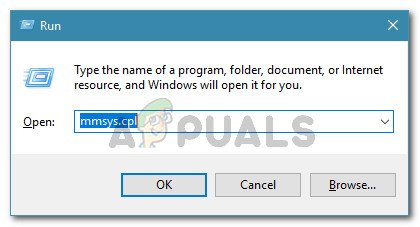
రన్నింగ్ డైలాగ్: mmsys.cpl
- మీరు లోపలికి ప్రవేశించిన తర్వాత ధ్వని సెట్టింగ్లు స్క్రీన్, మీ హెడ్ఫోన్లపై కుడి క్లిక్ చేసి ఎంచుకోండి డిఫాల్ట్ పరికరంగా సెట్ చేయండి .
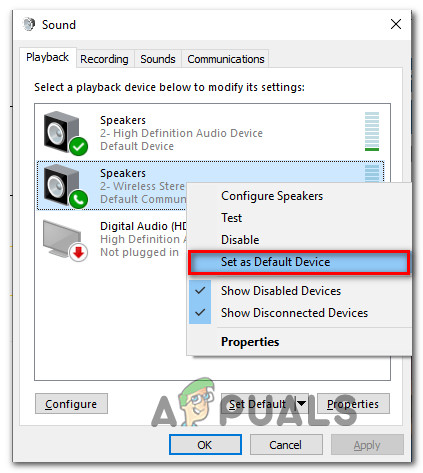
హెడ్ఫోన్లను డిఫాల్ట్ పరికరంగా సెట్ చేస్తోంది
- ఐట్యూన్స్ పున art ప్రారంభించి, ఆడియో పరిష్కరించబడిందో లేదో చూడండి.
మీ హెడ్ఫోన్ల నుండి శబ్దం రావడం మీకు ఇంకా వినకపోతే, దిగువ తదుపరి పద్ధతికి వెళ్లండి.
విధానం 4: ఐట్యూన్స్ అనువర్తనాన్ని మళ్లీ ఇన్స్టాల్ చేస్తోంది
ఇది ముగిసినప్పుడు, ఐట్యూన్స్ ఫోల్డర్ పాడైన ఫైళ్ళను కలిగి ఉంటే ఆడియో ప్లేబ్యాక్ భాగం కూడా ప్రభావితమవుతుంది. మీరు మాల్వేర్ సంక్రమణతో వ్యవహరిస్తుంటే లేదా యాంటీవైరస్ స్కాన్ ఐట్యూన్స్ ఇన్స్టాలేషన్ ఫోల్డర్ నుండి కొన్ని ఫైల్లను తీసివేసిన తర్వాత ఇది సంభవిస్తుంది.
ఈ సందర్భంలో, మీరు iTunes అనువర్తనాన్ని తిరిగి ఇన్స్టాల్ చేయడం ద్వారా సమస్యను పరిష్కరించగలరు. అయినప్పటికీ, మీరు ఇన్స్టాల్ చేసిన ఐట్యూన్స్ అప్లికేషన్ (డెస్క్టాప్ వెర్షన్ లేదా యుడబ్ల్యుపి వెర్షన్) ఆధారంగా దీన్ని చేసే దశలు భిన్నంగా ఉంటాయి.
ఈ కారణంగా, మేము ఐట్యూన్స్ అనువర్తనాన్ని తిరిగి ఇన్స్టాల్ చేయడంలో మీకు సహాయపడే రెండు వేర్వేరు గైడ్లను సృష్టించాము. మీరు ఉపయోగిస్తున్న ఐట్యూన్స్ అనువర్తనానికి వర్తించే దశలను అనుసరించాలని నిర్ధారించుకోండి.
ఐట్యూన్స్ యొక్క డెస్క్టాప్ వెర్షన్ను మళ్లీ ఇన్స్టాల్ చేస్తోంది
- నొక్కండి విండోస్ కీ + ఆర్ తెరవడానికి a రన్ డైలాగ్ బాక్స్. అప్పుడు, “ appwiz.cpl ”మరియు నొక్కండి నమోదు చేయండి తెరవడానికి కార్యక్రమాలు మరియు లక్షణాలు కిటికీ.
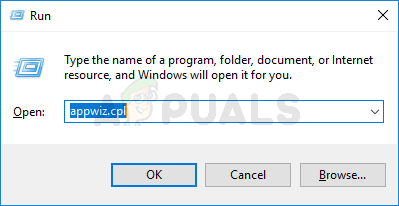
Appwiz.cpl అని టైప్ చేసి, ఇన్స్టాల్ చేసిన ప్రోగ్రామ్ల జాబితాను తెరవడానికి ఎంటర్ నొక్కండి
- లోపల కార్యక్రమాలు మరియు లక్షణాలు స్క్రీన్, అనువర్తనాల జాబితా ద్వారా క్రిందికి స్క్రోల్ చేయండి, ఐట్యూన్స్ అనువర్తనంపై కుడి క్లిక్ చేసి ఎంచుకోండి అన్ఇన్స్టాల్ చేయండి (లేదా పై చర్య మెనుని ఉపయోగించండి) . అప్పుడు, అన్ఇన్స్టాలేషన్ ప్రక్రియను పూర్తి చేయడానికి ఆన్-స్క్రీన్ ప్రాంప్ట్లను అనుసరించండి.
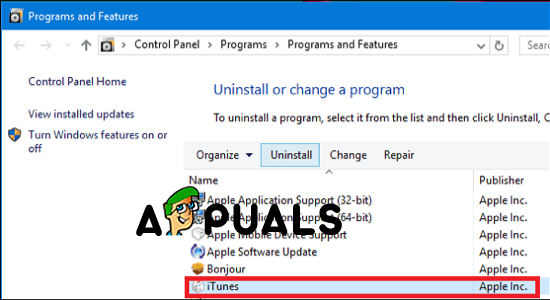
- అదే విధానాన్ని ఉపయోగించి మిగిలిన పరిపూరకరమైన ఆపిల్ సాఫ్ట్వేర్ను అన్ఇన్స్టాల్ చేయండి. మీరు కలిగి ఉన్న ప్రతిదాన్ని అన్ఇన్స్టాల్ చేశారని నిర్ధారించుకోండి ఆపిల్ ఇంక్. ప్రచురణకర్తగా జాబితా చేయబడింది (సహా ఆపిల్ మొబైల్ పరికర మద్దతు, ఆపిల్ అప్లికేషన్ మద్దతు, మరియు ఆపిల్ సాఫ్ట్వేర్ నవీకరణ) .
- ప్రతి ఆపిల్ అప్లికేషన్ అన్ఇన్స్టాల్ చేయబడిన తర్వాత, మీ కంప్యూటర్ను పున art ప్రారంభించండి.
- తదుపరి ప్రారంభంలో, ఈ లింక్ను సందర్శించండి ( ఇక్కడ ) మీ బ్రౌజర్ నుండి మరియు విండోస్పై క్లిక్ చేయండి (కింద ఇతర సంస్కరణల కోసం వెతుకుతోంది ).
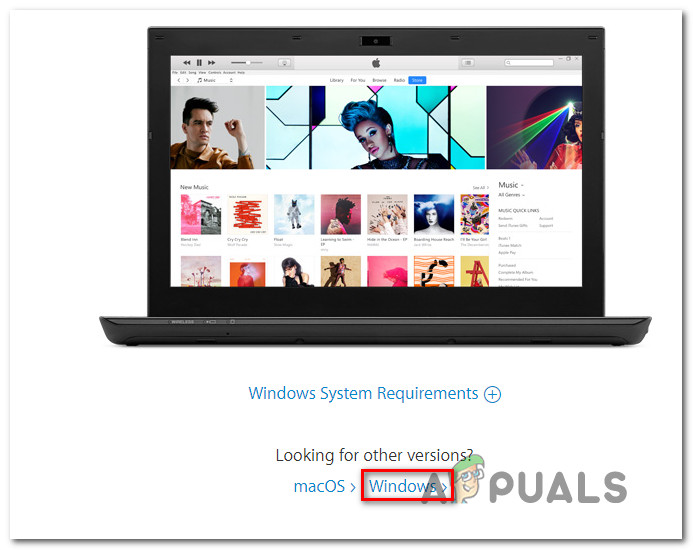
ఐట్యూన్స్ యొక్క డెస్క్టాప్ వెర్షన్ను డౌన్లోడ్ చేస్తోంది
- పేజీ ఎగువకు తిరిగి క్రిందికి స్క్రోల్ చేసి, క్లిక్ చేయండి ఇప్పుడే డౌన్లోడ్ చేయండి (64-బిట్) .
- డౌన్లోడ్ పూర్తయిన తర్వాత, ఇన్స్టాలేషన్ ఎక్జిక్యూటబుల్ తెరిచి, స్క్రీన్పై ఉన్న ఇన్స్టాలేషన్ను ఇన్స్టాలేషన్ ప్రాసెస్ను పూర్తి చేయమని అడుగుతుంది.
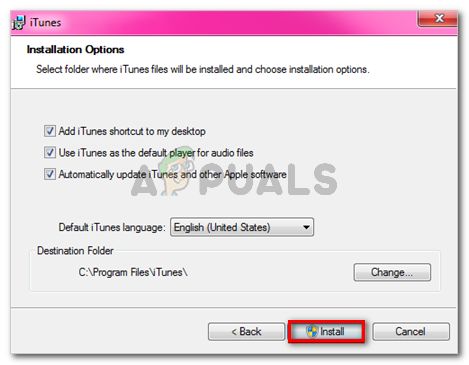
మీ కంప్యూటర్లో ఐట్యూన్స్ ఇన్స్టాల్ చేస్తోంది
- ఇన్స్టాలేషన్ పూర్తయిన తర్వాత, మీ కంప్యూటర్ను మరోసారి పున art ప్రారంభించి, సమస్య పరిష్కరించబడిందో లేదో చూడండి.
ఐట్యూన్స్ యొక్క UWP (యూనివర్సల్ విండోస్ ప్లాట్ఫాం) సంస్కరణను తిరిగి ఇన్స్టాల్ చేస్తోంది
- నొక్కండి విండోస్ కీ + ఆర్ రన్ డైలాగ్ బాక్స్ తెరవడానికి. అప్పుడు, “ ms-settings: appsfeatures ”మరియు నొక్కండి నమోదు చేయండి తెరవడానికి అనువర్తనాలు & లక్షణాలు యొక్క తాన్ సెట్టింగులు అనువర్తనం.
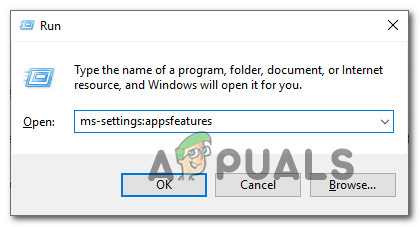
సెట్టింగుల అనువర్తనం యొక్క అనువర్తనాలు & లక్షణాల మెనుని యాక్సెస్ చేస్తోంది
- మీరు చేరుకున్న తర్వాత అనువర్తనాలు & లక్షణాలు మెను, క్రింద ఉన్న శోధన ఫంక్షన్ను ఉపయోగించండి అనువర్తనాలు & లక్షణాలు శోధించడానికి “ ఐట్యూన్స్ “. అప్పుడు, క్లిక్ చేయండి అధునాతన ఎంపికలు (కింద ఐట్యూన్స్ ).
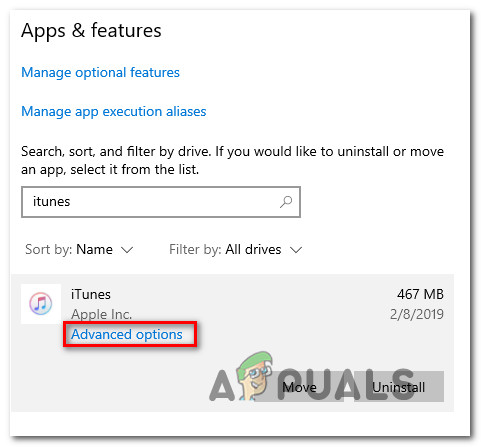
ఐట్యూన్స్ యొక్క అధునాతన ఎంపికల మెనుని యాక్సెస్ చేస్తోంది
- లోపల అధునాతన ఎంపికలు ఐట్యూన్స్ యొక్క మెను, క్రిందికి స్క్రోల్ చేయండి రీసెట్ చేయండి టాబ్ చేసి క్లిక్ చేయండి రీసెట్ చేయండి బటన్.
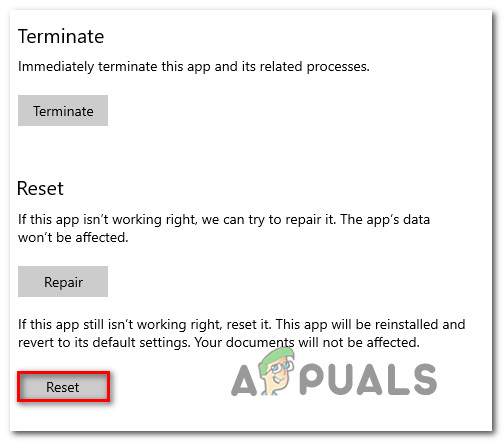
ఐట్యూన్స్ అనువర్తనాన్ని రీసెట్ చేస్తోంది
- నిర్ధారణ ప్రాంప్ట్ వద్ద, క్లిక్ చేయండి రీసెట్ చేయండి రీసెట్ ప్రక్రియను ప్రారంభించడానికి మళ్ళీ బటన్. మీరు అలా చేసిన తర్వాత, అనువర్తనం మళ్లీ ఇన్స్టాల్ చేయబడి, దాని డిఫాల్ట్ సెట్టింగ్లకు తిరిగి మార్చబడుతుంది. మీరు స్థానికంగా డౌన్లోడ్ చేసిన మీడియా మరియు ప్లేజాబితాలు ప్రభావితం కావు.
- రీసెట్ విధానం పూర్తయిన తర్వాత, మళ్ళీ ఐట్యూన్స్ తెరిచి, సమస్య పరిష్కరించబడిందో లేదో చూడండి.
ఈ విధానం మీ హెడ్ఫోన్ల ద్వారా ఐట్యూన్స్ సంగీతాన్ని వినడానికి మిమ్మల్ని అనుమతించకపోతే, దిగువ తదుపరి పద్ధతికి వెళ్లండి.
విధానం 5: సౌండ్ డ్రైవర్ మరియు / లేదా USB కంట్రోలర్ డ్రైవర్ను తిరిగి ఇన్స్టాల్ చేస్తోంది
మీరు ఈ ప్రత్యేకమైన సమస్యను (కొంతవరకు) ఇతర అనువర్తనాలతో ఎదుర్కొంటుంటే, మీరు తప్పు సౌండ్ డ్రైవర్తో వ్యవహరించే అవకాశాలు ఉన్నాయి. మరొక సంభావ్య దృష్టాంతం (మీరు USB ద్వారా కనెక్ట్ అయ్యే హెడ్సెట్ను ఉపయోగిస్తుంటే), USB కంట్రోలర్ డ్రైవర్ పరికరాన్ని సరిగ్గా గుర్తించలేదు.
సౌండ్ డ్రైవర్ మరియు / లేదా USB కంట్రోలర్ డ్రైవర్ను తిరిగి ఇన్స్టాల్ చేసిన తర్వాత సమస్య పరిష్కరించబడిందని పలువురు ప్రభావిత వినియోగదారులు నివేదించారు.
దీన్ని ఎలా చేయాలో శీఘ్ర గైడ్ ఇక్కడ ఉంది:
- నొక్కండి విండోస్ కీ + ఆర్ తెరవడానికి a రన్ డైలాగ్ బాక్స్. అప్పుడు, “ devmgmt.msc ”మరియు నొక్కండి నమోదు చేయండి తెరవడానికి పరికరాల నిర్వాహకుడు .
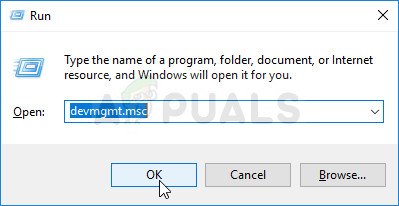
రన్ డైలాగ్ బాక్స్ ఉపయోగించి పరికర నిర్వాహికిని అమలు చేయండి
- లోపల పరికరాల నిర్వాహకుడు , విస్తరించండి సౌండ్, వీడియో మరియు గేమ్ కంట్రోలర్లు డ్రాప్ డౌన్ మెను. అప్పుడు, ప్రతి దానిపై ఆడియో పరికరం అక్కడ జాబితా చేసి ఎంచుకోండి అన్ఇన్స్టాల్ చేయండి . నిర్ధారణ ప్రాంప్ట్ వద్ద, క్లిక్ చేయండి అన్ఇన్స్టాల్ చేయండి అన్ఇన్స్టాలేషన్ ప్రాసెస్ను ప్రారంభించడానికి బటన్.
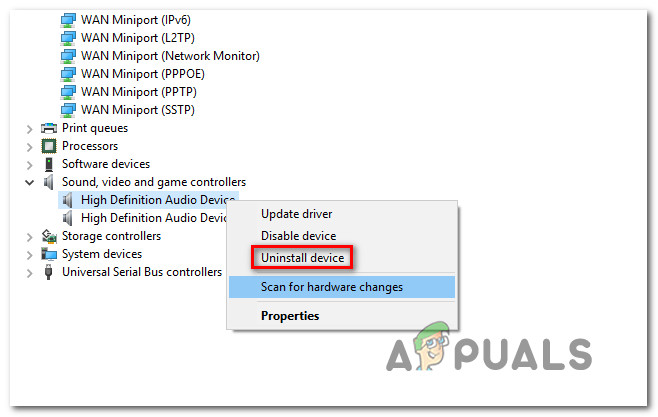
ఆడియో పరికరాలను అన్ఇన్స్టాల్ చేస్తోంది
- విస్తరించండి యూనివర్సల్ సీరియల్ బస్ కంట్రోలర్ డ్రాప్-డౌన్ మెను మరియు ప్రతి ఇన్స్టాల్ చేయండి హోస్ట్ కంట్రోలర్ మీరు అక్కడ చూస్తారు.
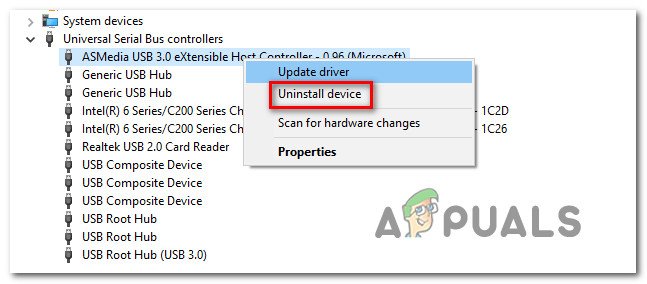
అందుబాటులో ఉన్న ప్రతి హోస్ట్ కంట్రోలర్ను అన్ఇన్స్టాల్ చేస్తోంది
గమనిక: హెడ్ఫోన్లు జాక్ ద్వారా కనెక్ట్ అయితే దశ 3 అవసరం లేదు.
- అన్ని డ్రైవర్లు అన్ఇన్స్టాల్ చేసిన తర్వాత, మీ కంప్యూటర్ను పున art ప్రారంభించండి. తదుపరి ప్రారంభంలో, విండోస్ స్వయంచాలకంగా తప్పిపోయిన డ్రైవర్లను గుర్తించి, ఇన్స్టాల్ చేస్తుంది.
- హెడ్ఫోన్లను ప్లగ్-ఇన్ చేసి, ప్రారంభ ఇన్స్టాలేషన్ను పూర్తి చేయడానికి అనుమతించండి (అవి USB ద్వారా కనెక్ట్ అయితే). లోపం లోపభూయిష్ట డ్రైవర్ వల్ల సంభవించినట్లయితే, మీరు ఇప్పుడు మీ హెడ్ఫోన్ల ద్వారా వినగలుగుతారు.